
华硕电脑因其性能稳定和设计优秀,深受众多用户喜爱。然而,无论多优秀的电脑,使用时间久了都难免会遇到系统问题,需要重装系统来恢复最佳状态。对于不少用户来说,通过U盘重装系统是既便捷又高效的方式。本文将详细介绍华硕电脑如何使用U盘重装系统的全过程,帮助你轻松完成系统重装操作。

一、准备工作
1. 准备一个容量至少8GB的U盘,并备份U盘内重要数据,因为重装系统过程中U盘会被格式化。
2. 下载系统镜像文件。华硕电脑通常预装Windows系统,建议访问微软官方网站下载最新的Windows 10或Windows 11镜像(ISO文件),确保系统版本与电脑硬件兼容。
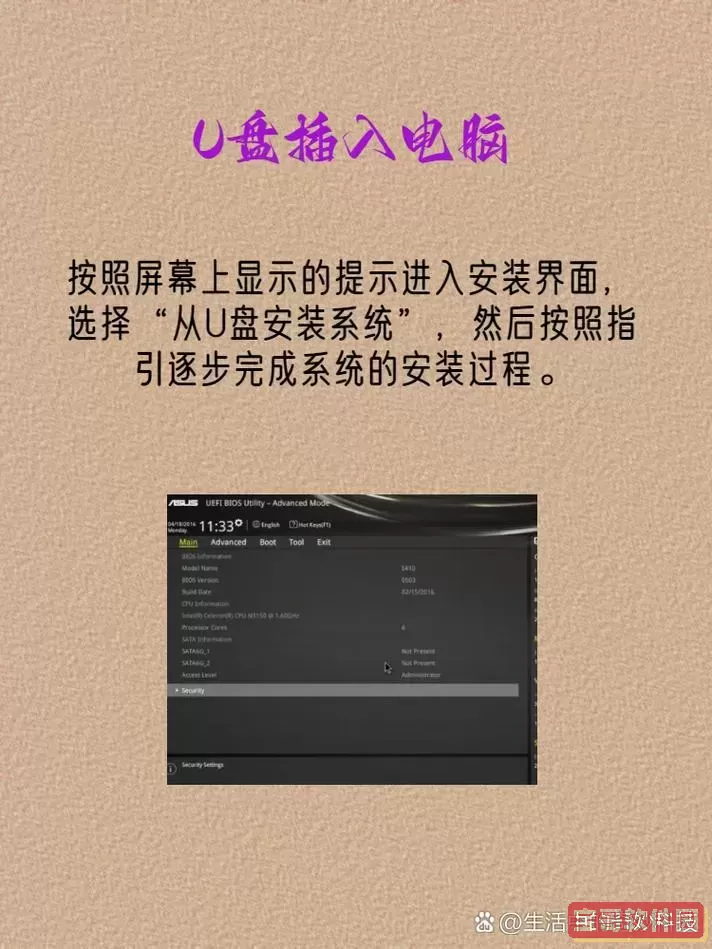
3. 制作启动U盘。可以使用微软官方提供的“媒体创建工具”或者第三方工具如“Rufus”制作启动U盘。通过这些工具,将ISO镜像写入U盘,制作成可启动设备。
二、设置BIOS启动顺序
1. 将制作好的U盘插入华硕电脑的USB接口。
2. 重启电脑,在启动时按下BIOS进入键。华硕电脑通常是按“Del”键或“F2”键进入BIOS设置界面。
3. 进入BIOS后,找到“Boot”(启动)标签页,调整启动顺序,将USB设备设置为第一启动项。
4. 保存设置,然后退出BIOS。电脑会自动重启并从U盘启动。
三、开始安装系统
1. 电脑从U盘启动后,会进入Windows安装界面。选择语言、时间和键盘输入法,点击“下一步”。
2. 点击“立即安装”,输入序列号或者选择稍后激活。
3. 选择安装类型。推荐选择“自定义:仅安装Windows(高级)”,这样可以进行分区操作。
4. 在磁盘分区界面,可以选择格式化系统盘(一般为C盘),清除旧系统和文件。如果不懂分区操作,建议只格式化系统盘,其他分区不动,以免数据丢失。
5. 点击“下一步”,开始复制安装文件并自动完成安装过程。期间电脑会多次重启,请耐心等待。
四、完成安装及驱动配置
1. 安装完成后,进入Windows桌面,进行初始设置,如账户创建、网络连接等。
2. 访问华硕官网,根据电脑型号下载并安装对应的驱动程序,包括芯片组、显卡、声卡和网卡等,确保硬件性能发挥最佳。
3. 建议通过Windows更新功能下载安装最新系统补丁和安全更新,提高系统稳定性和安全性。

五、注意事项与常见问题
1. 制作启动U盘时,建议使用原版系统镜像,避免使用未经验证的第三方镜像,以防病毒感染及兼容性问题。
2. 在重装系统前务必备份重要文件,尤其是桌面、文档、下载等易误删除的位置。
3. 部分华硕笔记本在新BIOS或系统版本中支持UEFI启动,制作启动盘时注意选择UEFI模式,避免启动失败。
4. 如果重装过程中遇到无法识别硬盘的情况,可能需要在BIOS里调整SATA模式为AHCI或兼容模式,或加载相应驱动。
5. 重装完成后,建议安装杀毒软件和系统优化工具,保障系统安全和性能。
总结:
通过U盘重装系统是解决华硕电脑系统故障的有效方法。只要准备合适的启动U盘,正确设置BIOS启动顺序,按照安装步骤操作,即使是普通用户也能顺利完成系统重装。掌握这项技能,可以让你的电脑时刻保持最佳运行状态,延长使用寿命。希望本文的详细教程对你有所帮助,让你轻松搞定华硕电脑的系统重装问题。